如何重新獲得對硬碟的存取權限,修復無法開啟硬碟的錯誤

在本文中,我們將指導您如何在硬碟發生故障時重新造訪硬碟。讓我們一起來看看吧!
通常,當我們需要在兩台電腦之間共享資料時,我們常常選擇使用USB或行動硬碟等中介工具。此外,還可以利用互聯網。但是,如果您沒有可用的 USB 並且網路連線失敗怎麼辦?不用擔心。在下面的文章中,我們將指導您如何透過 LAN(用於連接小範圍內的電腦的網路系統)在兩台電腦之間共用資料。
什麼時候應該使用 LAN 電纜?
使用乙太網路電纜可以使事情變得簡單並且資料速度更快。最便宜的 CAT5e 電纜支援高達 1000Mbps 的速度。舉個例子,USB 2.0 僅支援高達 480Mbps 的速度。因此透過乙太網路傳輸資料是顯而易見的選擇。
LAN 電纜相對於其他選項的優勢
使用乙太網路線方法的主要優點是傳輸速度更快,至少比常規快閃磁碟機和 WiFi 更快。如果您有大量資料需要傳輸,使用乙太網路電纜是最好的方法。此過程已在所有主流 Windows 版本上進行測試,包括 Windows 7、8 和 10。
使用 LAN 電纜在兩台電腦之間共用文件
步驟 1:使用 LAN 電纜連接兩台電腦
使用 LAN 電纜連接兩台電腦。您可以使用交叉電纜或乙太網路電纜。
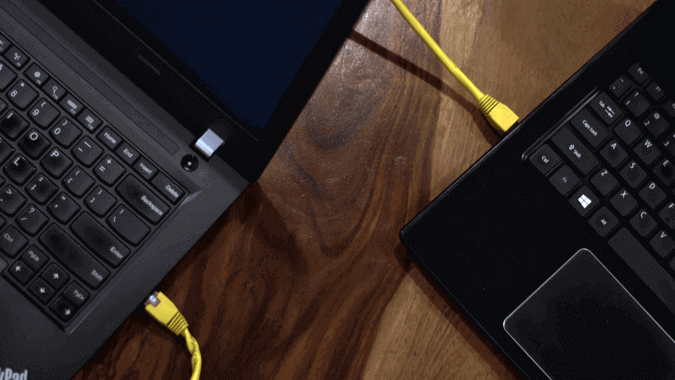
第 2 步:在兩台電腦上啟用網路共享
在桌面畫面上,右鍵單擊工作列上的網路圖標,然後按一下開啟網路和共用中心。
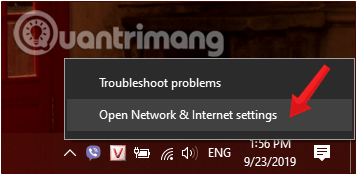
現在螢幕上出現一個新窗口,在此窗口中查看左側框架並點擊更改高級共享設定。
在新版 Windows 10 中,在步驟 1 中選擇「開啟網路和共用中心」後,您將看到 Windows 設定視窗出現,按一下「網路和共用中心」>「變更進階共用設定」。
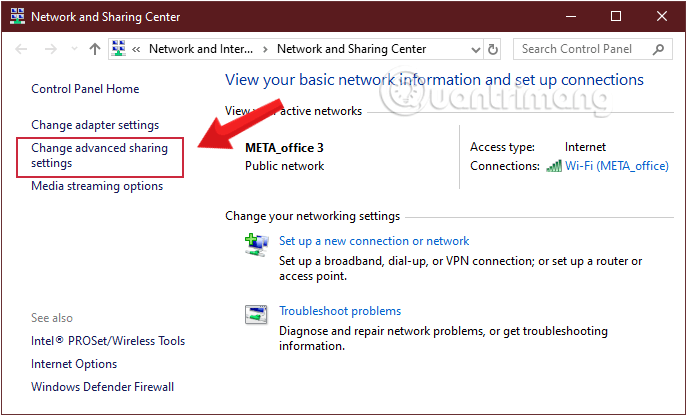
在這裡您將看到 3 個網路選項:公共、私人和所有網路。選擇所有網路。
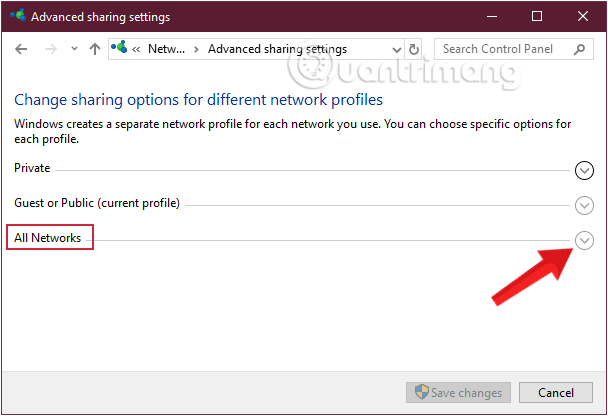
選擇如下所示的選項,以便其他電腦可以透過 LAN 電纜接收您的數據,然後按一下「儲存變更」。
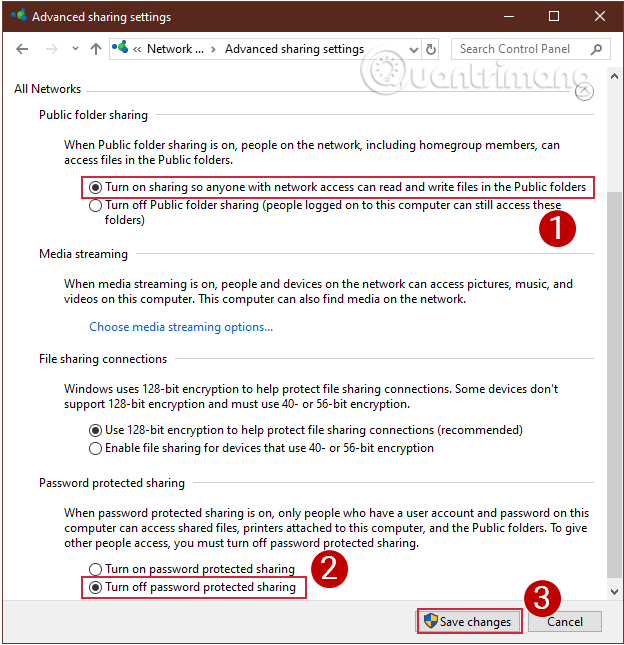
注意:在想要相互傳輸資料的兩台電腦上執行此操作。
步驟3:設定靜態IP
現在您已經在兩台電腦上啟用了網路共享,現在讓我們將兩台電腦放在同一個網路上。我們將透過設定靜態 IP 位址來實現這一點。與上一步一樣,您需要在兩台電腦上執行此操作。
繼續“網絡和共享中心”窗口,點擊您所連接的網絡,選擇“屬性”。
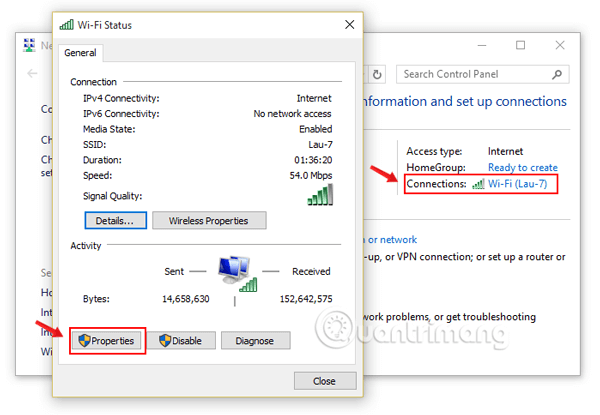
現在螢幕上會出現一個新的彈出窗口,在這裡點擊Internet 協定版本 4 (TCP/IPv4),然後選擇屬性。
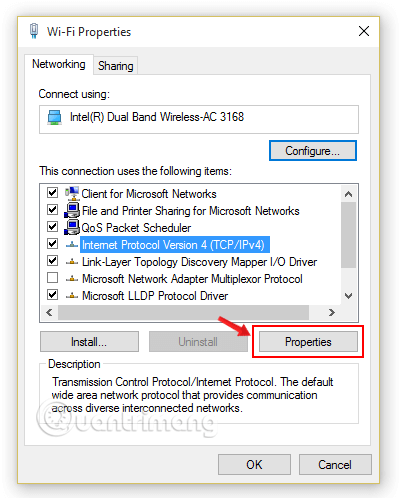
這裡需要為兩台電腦設定不同的IP設定。
對於計算機 1,選擇使用下列 IP 位址行並填寫以下參數:
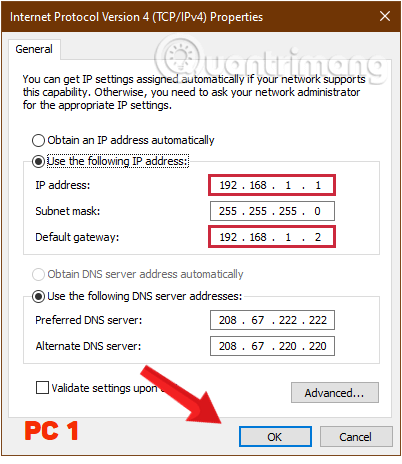
在第二台電腦上,執行相同的步驟,但更改IP 位址和預設網關值。
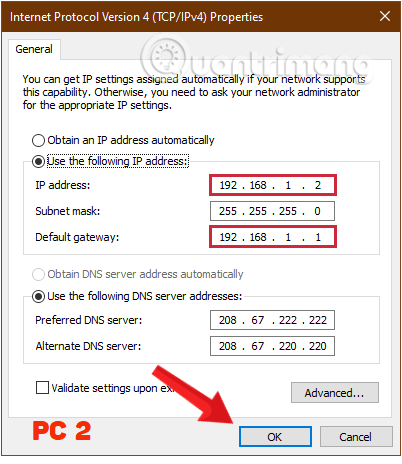
完成後,選擇「確定」即可完成。
接下來,打開 Windows 檔案總管並點擊視窗左側的「網路」標籤。
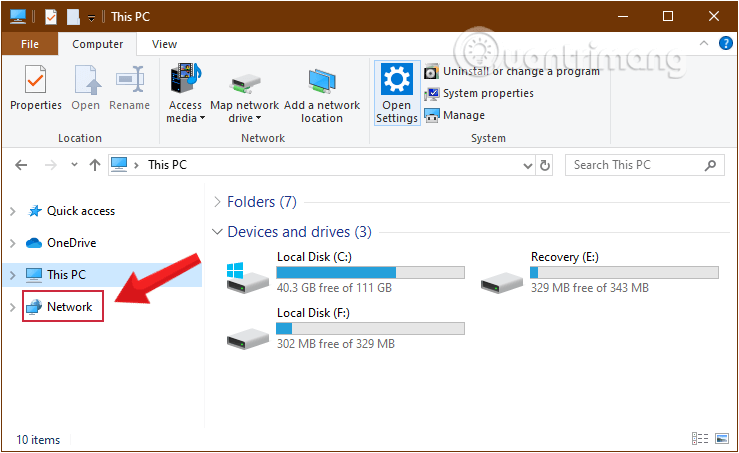
如果設定正確,兩台電腦都應該出現在兩台電腦的此網路視窗中。
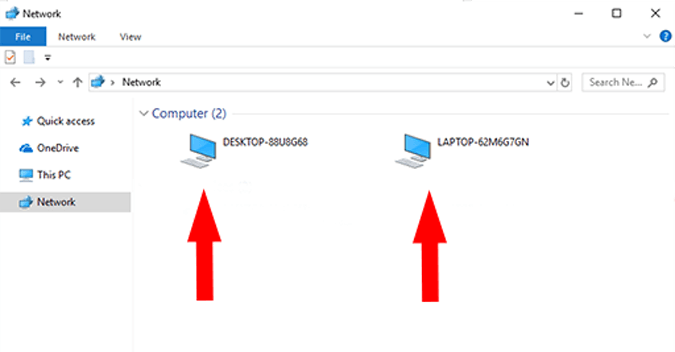
步驟 4:共用資料夾
右鍵單擊要共享的數據,然後選擇共享給>特定人員...
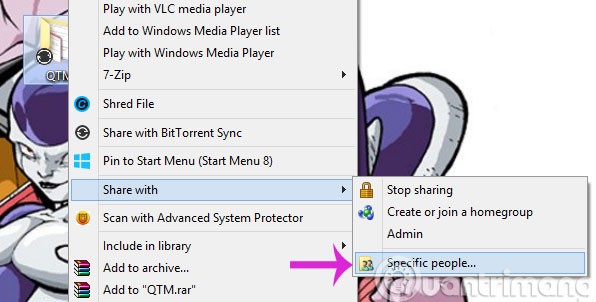
在文件共享對話框中,選擇所有人,然後按一下新增>共享
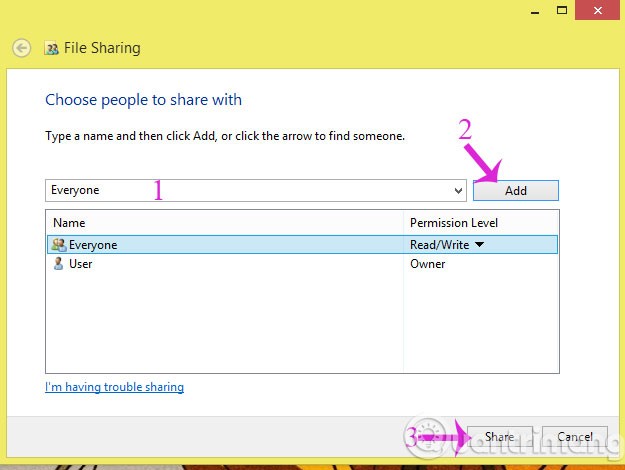
接下來,打開您想要接收資料的計算機,前往計算機>網路並選擇共用資料的計算機的正確名稱。
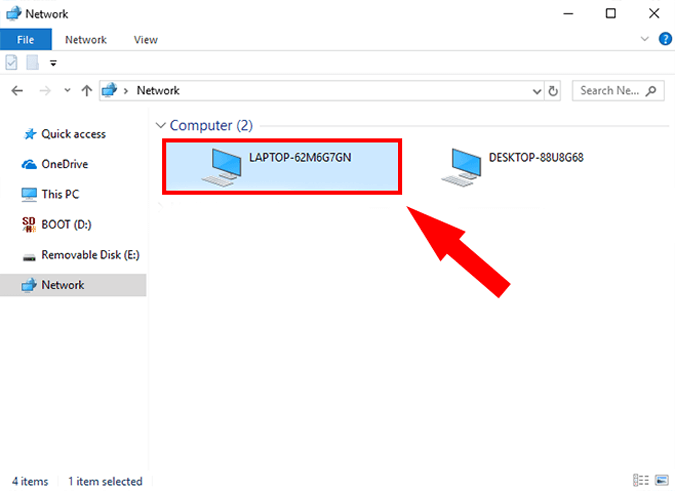
在這裡您將看到剛剛共享的資料夾。就是這樣!
注意,此方法僅適用於Windows電腦。嘗試一下,祝你好運!
參見:
在本文中,我們將指導您如何在硬碟發生故障時重新造訪硬碟。讓我們一起來看看吧!
乍一看,AirPods 和其他真無線耳機沒什麼兩樣。但當一些鮮為人知的功能被發現後,一切都改變了。
蘋果推出了 iOS 26,這是一個重大更新,具有全新的磨砂玻璃設計、更聰明的體驗以及對熟悉應用程式的改進。
學生需要一台特定類型的筆記型電腦來學習。它不僅要性能強大,能夠出色地完成所選專業,還要小巧輕便,方便全天攜帶。
在 Windows 10 中新增印表機很簡單,儘管有線設備的過程與無線設備的過程不同。
眾所周知,RAM 是電腦中非常重要的硬體部件,它充當處理資料的內存,並且是決定筆記型電腦或 PC 速度的關鍵因素。在下面的文章中,WebTech360 將向您介紹一些在 Windows 上使用軟體檢查 RAM 錯誤的方法。
智慧電視確實風靡全球。憑藉如此多的強大功能和互聯網連接,科技改變了我們觀看電視的方式。
冰箱是家庭中常見的家用電器。冰箱通常有 2 個隔間,冷藏室寬敞,並且每次使用者打開時都會自動亮燈,而冷凍室狹窄且沒有燈。
除了路由器、頻寬和乾擾之外,Wi-Fi 網路還受到許多因素的影響,但也有一些智慧的方法可以增強您的網路效能。
如果您想在手機上恢復穩定的 iOS 16,這裡是卸載 iOS 17 並從 iOS 17 降級到 16 的基本指南。
酸奶是一種美妙的食物。每天吃優格好嗎?每天吃酸奶,你的身體會發生怎樣的變化?讓我們一起來了解一下吧!
本文討論了最有營養的米種類以及如何最大限度地發揮所選米的健康益處。
制定睡眠時間表和就寢習慣、更改鬧鐘以及調整飲食都是可以幫助您睡得更好、早上準時起床的一些措施。
請租用! Landlord Sim 是一款適用於 iOS 和 Android 的模擬手機遊戲。您將扮演一個公寓大樓的房東,開始出租公寓,目標是升級公寓的內部並為租戶做好準備。
取得浴室塔防 Roblox 遊戲代碼並兌換令人興奮的獎勵。它們將幫助您升級或解鎖具有更高傷害的塔。













